
设备管理器上一片空白,解决方法如下最近为了清理病毒和木马把一个计算机修改的面目全非,后来杀掉木马后发现设备管理器上一片空白,看不到硬件设备了。呵呵。
再后来就开始给人家解决这个问题,最后搞定。下面是我搜集来的,部分内容根据我的理解修改了一下。与大家共享。
解法一:启动 Plug and Play 服务
单击开始,单击运行,键入 .msc,然后单击确定。
或者在桌面我的电脑点击右键,选择“管理”,然后在“服务和应用程序”里面选择“服务”,在右侧找到“Plug and Play”,启动该服务。
如果收到配置管理器消息,请单击确定。
在启动类型列表中,单击自动,然后单击确定。
关闭服务。重新启动计算机。
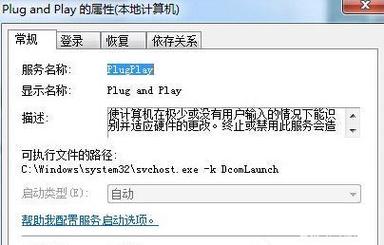
解法二:修改注册表
在注册表中打开 \\\bar
toolbar有3个子键: 的每个 删除。 这些键值是WIN自动重新生成的。不用担心。
关闭注册表,重新打开就有了。
解法三:修复损坏的文件,此种可能很小。
这很有可能是你的“设备管理器”文件损坏了,“设备管理器”文件通常位置为
“c:\winnt\\devmgmt.msc”(假设操作系统装在C区,如果
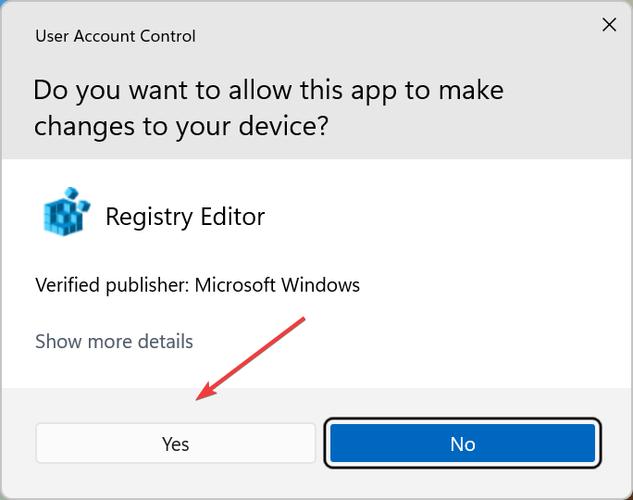
是WinXP或Win2003则在C:\windows\\下,下同),单击“开始”-“运行”,在其中输入“devmgmt.msc”即可运行“设备管理器”,你可以从别的机器上将该文件拷贝一个过来,或者在“运行”中输入“sfc /scannow”运行“文件检查器”,根据提示插入系统光盘即可
3楼的补充,谢谢
有可能是调用的dll文件注册缺失
运行里输入以下命令解决:
C:\Windows\\msxml3.dll
本人在碰到实际问题的时候通过解法一解决了问题.
修复设备管理器无法在 Windows 10 和 Windows 11 上打开的 6 大方法
Windows 上的设备管理器对于启用或禁用特定设备、更新驱动程序或解决各种错误至关重要。 因此,如果 Windows 突然无法打开设备管理器可能会非常烦人。
这背后的原因很容易从临时故障到损坏的系统文件。 下面提到的故障排除提示应该可以帮助您解决 Windows 10 和 Windows 11 PC 上的设备管理器未打开问题。 所以,让我们检查一下。
1.尝试替代方法
设备管理器的用途可能包括检查是否有任何驱动程序导致您的外围设备出现故障。 您可以使用这些替代方法从“开始”菜单访问设备。
按 Windows 键 + R 打开运行命令,在框中键入 devmgmt.msc,然后按 Enter.
或者,您也可以通过命令提示符启动设备管理器。 为此,请右键单击开始菜单图标并从列表中选择终端。
在控制台中,键入 devmgmt.msc 并按 Enter.
没运气? 我们仍然为您提供大量解决方案。
2.用管理员权限打开设备管理器
如果替代方法不起作用,您可以尝试访问设备管理器 admin 权利。 就是这样。
步骤1: 按 Ctrl + Shift + Esc 在 PC 上启动任务管理器。
第2步: 单击顶部的运行新任务。
第 3 步: 在“创建新任务”对话框中,输入 devmgmt.msc 并标记“使用管理权限创建此任务”框。 然后,单击确定。
这应该在您的 PC 上运行设备管理器。 如果没有,请继续阅读。
3.从计算机管理工具访问设备管理器
计算机管理是一种一体化系统工具,提供对任务计划程序、事件查看器、设备管理器等实用程序的访问。 因此,如果由于设备管理器未打开而无法使用它,则可以改用计算机管理工具。
步骤1: 右键单击开始按钮并从列表中选择计算机管理。
第2步: 使用左窗格展开系统工具并导航到设备管理器。
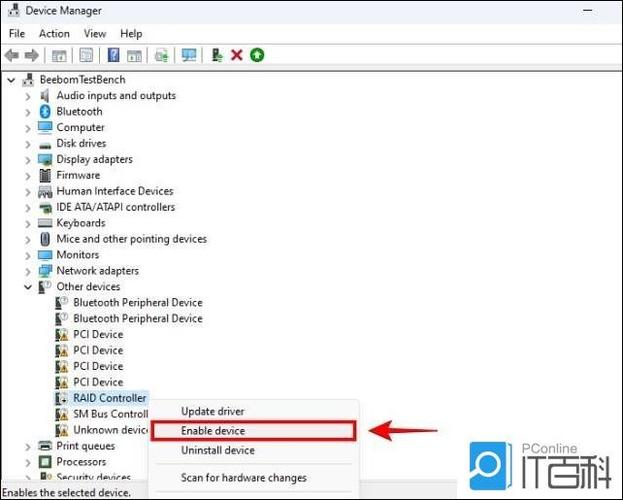
您可以从中间窗格访问所有设备并进行您喜欢的更改。
4.运行系统维护疑难解答
Windows 会定期运行系统维护疑难解答来扫描和修复任何与桌面快捷方式、磁盘卷、文件路径等有关的异常情况。如果在 Windows 上打开设备管理器时遇到问题,您也可以手动运行此工具。 就是这样。
步骤1: 按 Windows 键 + S 打开搜索菜单,输入控制面板,然后选择出现的第一个结果。
第2步: 在“控制面板”窗口中,将视图类型切换为大图标(如果还没有的话),然后转到疑难解答。
第 3 步: 在系统和安全下,单击运行维护任务选项。
按照屏幕上的说明完成故障排除过程并重新启动 PC。 然后,检查您是否可以访问设备管理器。
5. 运行 SFC 和 DISM 扫描
PC 上的系统文件问题也可能会阻止您访问某些实用程序,例如设备管理器。 运行 SFC(或系统文件检查器)扫描允许 Windows 检测丢失或损坏的系统文件并使用其缓存版本恢复它们。
要在您的 PC 上运行 SFC 扫描,请使用以下步骤。
步骤1: 右键单击“开始”按钮,然后从出现的菜单中选择“终端(管理员)”选项。
第2步: 键入下面提到的命令,然后按 Enter.
SFC /scannow
等待该过程完成,看看它是否能够解决任何问题。
之后,执行 DISM(或部署映像服务和管理)扫描。 如果需要,它将彻底扫描您的 PC 并从 服务器下载内部系统文件。
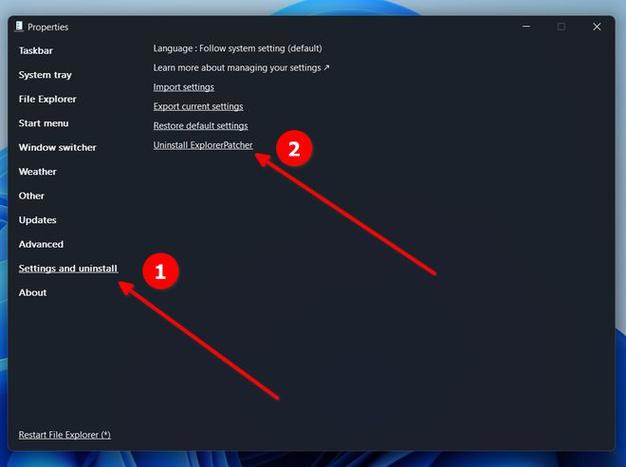
打开 Windows 终端 admin 权限,运行以下命令并在每个命令后按 Return:
DISM /Online /Cleanup-Image /CheckHealth DISM /Online /Cleanup-Image /ScanHealth DISM /Online /Cleanup-Image /RestoreHealth
这可能需要一段时间,如果它检测到一些损坏的文件,它将向您显示修复或修复文件的选项。 扫描完成后,重新启动电脑,看看是否可以访问设备管理器。
系统还原是 Windows 上的一项有用功能,可定期创建整个系统的备份。 您可以使用此工具恢复到设备管理器正常工作的点。 虽然该过程不会影响您的个人数据,但您将丢失对已安装的系统和应用程序的任何更改。
如果您对此感到满意,以下是您可以使用系统还原将 PC 还原到以前状态的方法。
步骤1: 打开搜索菜单,输入创建还原点,然后按 Enter.
第2步: 在“系统保护”选项卡中,单击“系统还原”按钮。
第 3 步: 单击下一步。
第4步: 当设备管理器正常工作时选择还原点。
第 5 步: 最后,点击完成。
您的 PC 将重新启动并恢复到指定的还原点。 之后,您应该能够再次打开设备管理器。
管理您的设备
设备管理器可让您从一处配置、管理和排除所有设备的故障。 当像设备管理器这样重要的实用程序无法打开时,自然会担心。 希望上述解决方案之一可以帮助您解决 Windows 上的设备管理器未打开问题。
*请认真填写需求信息,我们会在24小时内与您取得联系。